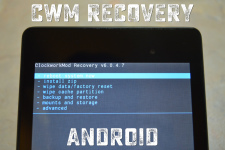
Kako instalirati CWM Recovery Android?
U ovom članku ćete naučiti kako instalirati CWM oporavak.
Navigacija
Mnogi korisnici, čak i najiskusniji, postoje poteškoće u kojima ne mogu instalirati modificirani oporavak ili jednostavno CWM oporavak.
Treba napomenuti da danas postoje samo dva modificirana oporavka - to je TWRP i CWM oporavak, ali kao što ćemo danas raspravljati o oporavku CWM-a, onda TWRP oporavak nećemo utjecati.
Ali ipak, tko je zainteresiran za instaliranje TWRP oporavka, možete se upoznati s njim ovaj članak.
Dakle, kao što ste danas shvatili, mi ćemo razmotriti instalaciju modificiranog oporavka CWM-a, tijekom instaliranja, i s računala i na uređaju.
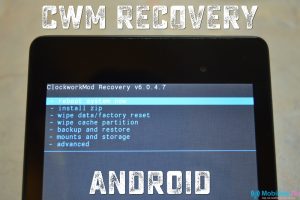
Koje metode instaliranja CWM oporavka postoje?
Metoda 1. Instalirajte CWM oporavak pomoću programa ROM manager
Dakle, prvi i glavni način koji se može reći vrlo popularan.
U isto vrijeme, želio bih primijetiti da je instalacija modificiranog oporavka u ovom programu vrlo jednostavna, a potrebno je oko 10 minuta od snage, a ispunjenje se uopće provodi pritiskom na jednu točku u ROM managulju.
Pa, idemo dalje na proces instaliranja modificiranog oporavka.
- Prije svega, morate otići na službenu web stranicu programa ROM Manager kako biste provjerili dostupnost uređaja Android na zaslonu Popis uređaja.
- Sada zapravo pokrenete program ROM manager, a zatim u početnom prozoru za odabir stavke pod nazivom "Postavljanje oporavka".
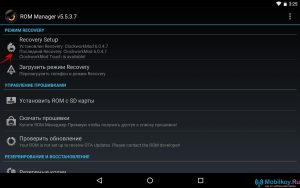
- Nakon toga ćete otići u drugi dio gdje trebate pronaći pododjeljak "Instalirajte ili ažurirajte oporavak"i dolje do njega Clockworkmod oporavak.
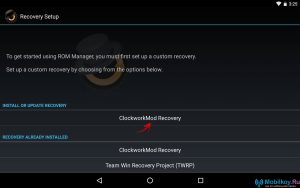
- Program će zatim skenirati vaš uređaj, kao rezultat onoga što ćete vidjeti naziv vašeg Android uređaja. U našem slučaju, to je uređaj Google Nexus 7 (2013). Morate kliknuti na uređaj.

- Kada kliknete na uređaj Android, otići ćete na sljedeći korak u kojem trebate kliknuti na odjeljak "Instalirajte Clockworkmod".
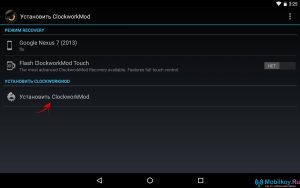
- Pa, nakon toga ćete primijetiti da sam počeo nešto skinuti, naime preuzimanje Clockworkmod.
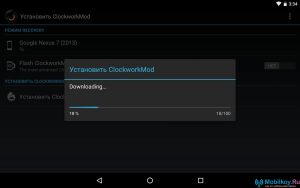
- Nakon što je sve preuzeto, dobit ćete zahtjev za prava superativakoji zapravo trebaju dati ovu aplikaciju.
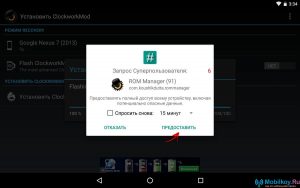
- Sada nakon nekog vremena morat ćete dobiti posebnu obavijest "Uspješno flashd Clockworkmod oporavak!", Stoga, čim ga odmah dobijete odmah, kliknite na gumb. "U REDU".
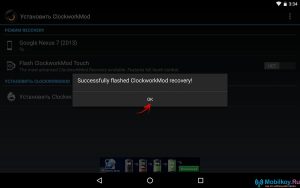
- Spreman! Instalirate modificirani CWM oporavak na pametnom telefonu, ali za njegovu operaciju morate jednostavno ponovno pokrenuti uređaj Android.
Metoda 2. Instalirajte CWM oporavak pomoću Fastboot programa
Dakle, sada ćemo razmotriti instalaciju ovog oporavka kroz najpopularniji način, za koji je koristan fastboot program.
- Prije svega, morate preuzeti fastboot program, za koji morate ići na veza, a zatim idite na dio "Dobijte samo alate naredbenog retka" I odaberite željenu distribuciju pokretanja ovog programa, ovisno o tome koji je operativni sustav instaliran na vašem računalu / laptop.
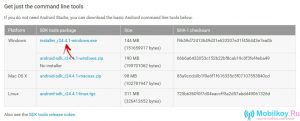
- Nakon preuzimanja raspodjele učitavanja s web-lokacije, morate ga pokrenuti, na kraju dobivate ovaj prozor s natpisom "Dobro došli na Android SDK Alati za postavljanje Alati", Samo trebate kliknuti na gumb. "Sljedeći\u003e", Preusmjeriti na sljedeću fazu instalacije.
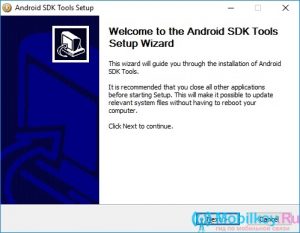
- Sada instalacijski prozor automatski provjerava prisutnost potrebne Java SE komponente, ako nije, tada će vam instalacijski program automatski poslati da preuzmete ono što je potrebno za daljnju instalaciju. Ako se upute i otvori novih kartica u pregledniku nisu otkriveni, morate samo kliknuti na gumb "Sljedeći\u003e".
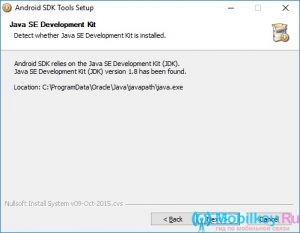
- Ovdje trebate odabrati stavku "Instalirajte za svakoga tko koristi ovo računalo"Što znači "Instalirajte za druge korisnike ovog računala"i nakon klika na gumb "Sljedeća\u003e".
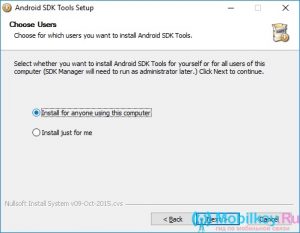
- Sada ćete ići na korak odabira puta, to jest, mjesta na kojima će se instalirati ovaj program. Ako ste neiskusni korisnik, ne savjetujete vam da promijenite ništa ovdje, samo kliknite na gumb "Sljedeća\u003e".
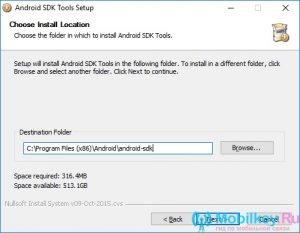
- Spreman! Instalo Android SDK alat programAko sada želite pokrenuti program, označite okvir. Ali sada nam nije potrebna.
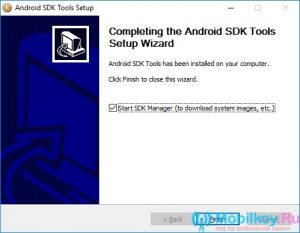
- Nakon toga trebate otići u mapu "Android-sdk"i nakon izvršne datoteke "Sdk Manager".
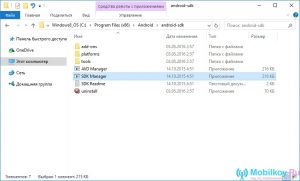
- U prozoru koji se otvara, ponudit će vam se popis parametara i postavki, kao i mogućnost podešavanja krpelja, ali mi također treba instalirati samo jednu osobu, a to je suprotna stavka "Android SDK platforma-alati"i nakon klika na gumb "Instalirajte pakete".
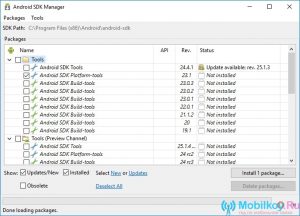
- Sada trebate potvrditi svoj pristanak, za koje odaberete stavku "Prihvati licence", a zatim kliknite na gumb "Instalirati."
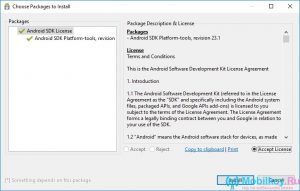
- Sada kada ste učinili sve te akcije na jedan, primijetit ćete izgled nove mape. "Platform-alati"koji će biti potrebni programi za nas, kao što je "ADB" i "Fastboot".
Proces instalacije oporavka CWM-a
- Prije svega trebate preuzeti verziju datoteke "Oporavak-clockwork.imd"i možete to učiniti veza, U tom slučaju trebate odabrati točno verziju koju podržava vaš Android uređaj.
- Nakon datoteke "Oporavak-clockwork.img" Preuzeto, morat ćete ga premjestiti u mapu "Platform-alati", Usput, za više praktičnosti bolje preimenovati datoteku "Oporavak-clockwork.img" U ime "Oporavak.img"Vjerujte mi mnogo lakše, kao kada radite s naredbenom retkom, a to će biti naknadno i unosa u ime same datoteke.
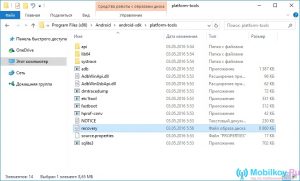
- Uključite telefon na telefonu "USB ispravljanje pogrešaka"za koje ga unaprijed povežite s računalom putem USB sučelja

- Zatim pokrenite naredbenu liniju (cmd)Kombiniranjem ključeva "Win + r"Gdje samo unesite naredbu "Cmd"Zatim kliknite "UNESI".

- Nakon toga, naredbeni redak će se otvoriti, u kojem trebate sekvencijalno unijeti naredbene podatke, a nakon uvođenja svakog pritisnite gumb "UNESI".
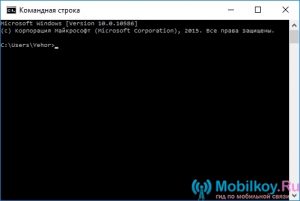
CD /
CD puta do mape "Platform-alati"
- U našem slučaju, dobili smo ovu naredbu, to jest, dopunjujemo ga putem puta do datoteka.
cD programske datoteke (x86) Android Android-SDK-alati
adb ponovno pokretanje bootloader.
- Dakle, ako ste učinili sve u redu, to jest, kao što je stavljeno u skladu s našim uputama, dobit ćete sljedeće

- Sada morate koristiti naredbu "CD /" Kako bi se vratili na putu do jedne ili druge mape. Ako trebate otići na prethodni odjeljak mape, jednostavno sisati naredbu na naredbeni redak "CD /"i nakon kliknite na gumb "UNESI"I na kraju ćemo nastaviti s jednog puta u drugi.
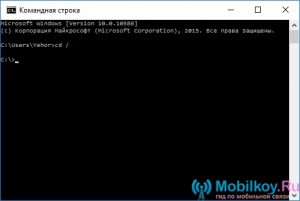
- Sada moramo otići u mapu "Platform-alati"Zašto samo zapišite na naredbeni redak i kliknite "UNESI".
cD programske datoteke (x86) Android Android-SDK-alati
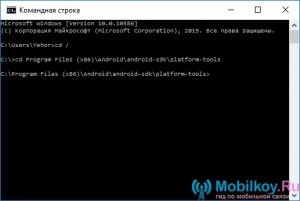
- Nakon toga morate unijeti naredbu koja se može reći da automatski instalira CWM oporavak. Naredbu koju želite ući u naredbeni redak Fastboot Flash Recovery Recovery.img ».
- Ako ste u redu, to jest, kao što smo opisali, primit ćete poruku u naredbenoj liniji, koja će se nazvati takav natpis "Završeno, ukupno vrijeme: 0.800s" - To znači da je firmware oporavka uspješno ispunjen.
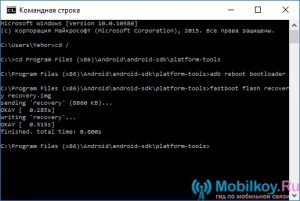
- Spreman! Sada na vašem pametnom telefonu instaliran je modificirani CWM oporavak umjesto osnovnog, koji je unaprijed instaliran u proizvodnji.
Metoda 3. Instalirajte CWM oporavak pomoću RASHR
Ne vrijedi ništa, RASHR program je vrlo zgodan i jednostavan za korištenje aplikacija koja će vam omogućiti da napravite radnje koje nisu dostupne u oku uobičajenog korisnika.
- Prije svega, morate preuzeti aplikaciju Rashr i možete to učiniti na službenoj usluzi. Igrajte tržište..
- Sada kada se aplikacija automatski instalira, morate ga pokrenuti. Kada prvi put pokrenete aplikaciju RASHR, primit ćete zahtjev za prava superativaTo se mora osigurati za daljnji rad s programom.
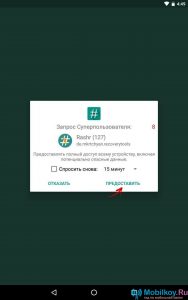
- Ovdje trebate odabrati potreban program koji ćemo izdati pravilo nadmoćnika, a vi trebate odabrati program "CWM oporavak".
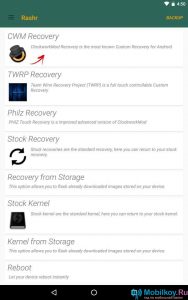
- Nakon toga će se pojaviti sve verzije programa oporavka CWM-a. U našem slučaju dobili smo 2 verzije Clockworkmod.
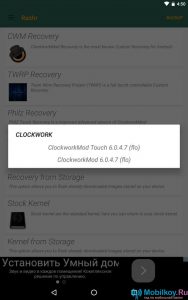
- Tada ćete dobiti zahtjev za preuzimanje datoteke koja se zove "Recovery-clockwork-touch-6.0.4.7-flo.img"Također morate samo kliknuti na gumb "DA".
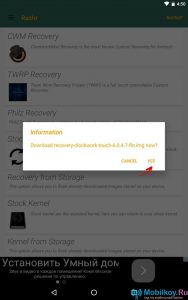
- Sada će početi preuzimanje datoteka za pokretanje oporavka i verzije koju ste odabrali u dostupnom popisu verzija.
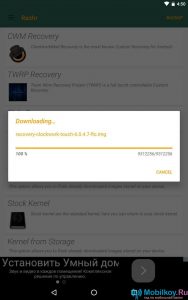
- Kada preuzimanje je gotovo, dobit ćete poruku u kojoj će biti svjestan uspješne instalacije firmvera oporavka CWM-a pritiskom na gumb. "DA"Dopustit ćete da se smartphone ponovno pokrene s već modificiranim oporavkom.
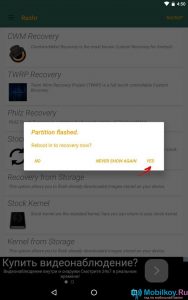
- Spreman! Sada imate oporavak CWM-a na vašem Android uređaju.
Metoda 4 Instalirajte CWM oporavak na Samsung uređaji pomoću Odin
Ne vrijedi ništaVlasnici pametnih telefona i tableta iz Samsung su vrlo sretni, jer oni mogu instalirati CWM oporavak pomoću programa Odin.
- Prije svega, morate preuzeti CWM za vaš uređaj iz Samsung.
- Nakon toga, morate povezati uređaj na računalo / laptop, koji može biti i tablet i smartphone, a morate se povezati putem USB sučelja.
- Sada morate Otvorite program Odin3 V3.10Da bi se na terenu "Ap" Dodavanje datoteke od oporavka.
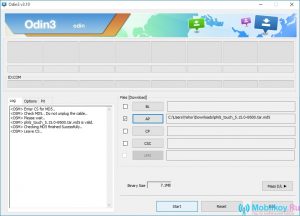
- Nakon toga trebate kliknuti na gumb "Početak"I onda će se proces instalacije modificiranog oporavka ići.
- Kada je proces instalacije gotov, morat ćete samo ponovno pokrenuti uređaj.
- Spreman! Sada na vašem pametnom telefonu je CWM oporavak!
Pa, kao što vidite proces instaliranja modificiranog oporavka CWM-a, nije tako kompliciran. Stoga, ako se odlučite ponovno eksperimentirati s uređajem, ili ga pretvoriti u određenu sličnost ne-standardnog smartphone uopće, a zatim upotrijebite CWM oporavak.
